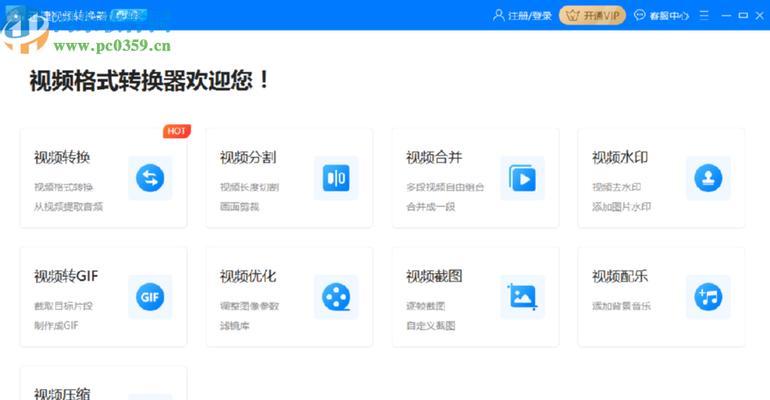步骤一:准备阶段
在开始操作之前,请确保您已经完成了以下准备工作:
长虹电视机一台。
已经配置好网络的路由器,并确保电视机可以与之相连。
电视机的遥控器。

步骤二:确认电视机联网功能
在进行联网操作前,您需要确认您的长虹电视机支持联网功能。许多现代电视机都配备了内置的联网模块,但较旧的电视机可能没有这个功能。如果您的电视机不支持联网,那么可能需要通过其他设备(如智能电视盒子)来实现联网功能。

步骤三:选择网络连接方式
长虹电视机通常支持两种联网方式:有线联网和无线联网。
有线联网
1.准备一根以太网线。
2.将以太网线一端连接电视机背后的网络接口。
3.另一端连接到您的路由器上。
4.电视机通常会自动检测到有线连接,您只需要按照屏幕上的提示完成联网设置即可。
无线联网
1.确保您的电视机离无线路由器足够近,以便能够接收无线信号。
2.使用电视机遥控器,进入设置菜单。
3.选择“网络”或“无线网络”选项。
4.电视机将开始搜索可用的无线网络。选择您的无线网络(可能会要求您输入密码)。
5.连接成功后,电视机可能会要求您进行简单的网络测试以确认连接无误。
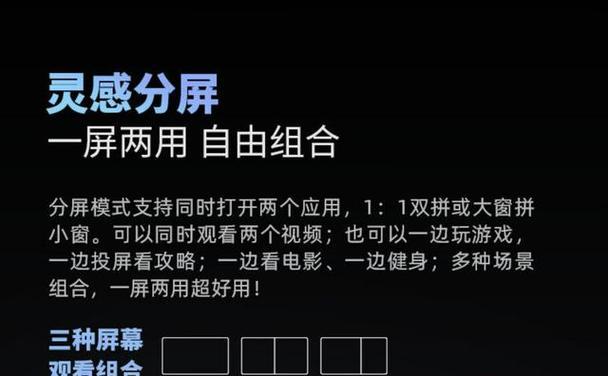
步骤四:完成联网配置
无线联网或有线联网设置完成后,您的电视机应该已经接入互联网。根据电视机的操作系统不同,可能还需要进行一些额外的设置或软件更新。
步骤五:检查联网状态
联网成功后,您可以通过以下方式验证:
尝试打开网络浏览器,访问一些网站,如果可以正常浏览,说明网络连接正常。
播放在线视频内容,如果可以流畅播放,说明网络连接稳定。
常见问题与解决方法
Q1:连接过程中电视机显示“无网络连接”怎么办?
A:首先检查网络线是否松动,如果是无线连接,请确认是否选择了正确的无线网络名称,以及是否输入了正确的密码。如果这些都确认无误,可以尝试重新启动电视机和路由器。
Q2:无法找到无线网络列表?
A:这可能是因为电视机与路由器的距离过远或有太多干扰。请尽量使电视机靠近路由器并减少干扰源,然后重新搜索无线网络。
Q3:联网成功,但无法访问某些网站或服务?
A:这可能是由于您的网络设置或电视机软件限制导致的。您可以尝试重启电视机或调整路由器的设置来解决这一问题。
扩展阅读
长虹电视机联网后,您可以享受到丰富的网络资源,包括在线视频、音乐、游戏等服务。联网后的电视机还支持远程控制,可以通过相应的应用程序在手机或平板电脑上进行操控。
用户体验小贴士
在使用长虹电视机联网功能时,建议您定期更新电视机软件,以获得最新的功能和服务。同时,注意网络安全,不要在电视机上进行不安全的网络操作。
通过以上步骤,您应该能够顺利地将长虹电视机连接到互联网,享受智能电视带来的便捷和乐趣。如您在操作过程中遇到任何问题,可以参考上述常见问题解答,或联系长虹电视机的官方客服获取专业帮助。